คราสมุมมอง (View)
เกี่ยวกับมุมมอง
คราสช่วยให้ผู้ใช้กราฟิกดูง่ายขึ้นรายการดูข้อมูลเมตา ตัวอย่างเช่นโครงการดูไฟล์นำทางที่แสดงให้เห็นการแสดงกราฟิกของโฟลเดอร์และไฟล์และคุณสมบัติของโครงการดูในหน้าต่างแก้ไขอื่นที่เชื่อมโยง
Eclipse มุมมอง (มุมมอง) สามารถแสดงในมุมมองและแก้ไขหน้าต่างใด ๆ
ทุกกรณีของการแก้ไขที่ปรากฏในพื้นที่ Editor คุณสามารถดูมุมมองโฟลเดอร์
หน้าต่างปรับแต่งสามารถแสดงหมายเลขของมุมมองโฟลเดอร์ใด ๆ มุมมองแต่ละโฟลเดอร์สามารถแสดงหนึ่งหรือมากกว่าหนึ่งมุมมอง
มุมมองขององค์กร
รูปต่อไปนี้แสดงให้เห็นถึงมุมมองของโฟลเดอร์มุมมองที่สี่
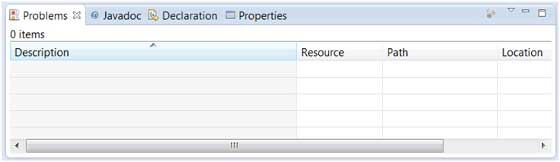
ภาพประกอบต่อไปนี้แสดงให้เห็นถึงสี่มุมมองในมุมมองโฟลเดอร์สอง
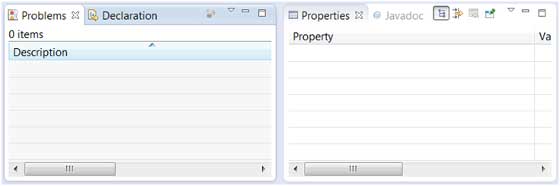
นำมุมมองมุมมอง
มุมมองจากมุมมองของโฟลเดอร์หนึ่งที่จะย้ายไปยังมุมมองโฟลเดอร์อื่นจะต้องคลิกที่ชื่อของมุมมองและเครื่องมือมุมมองที่จะส่งเสริมให้ภูมิภาคนี้เพื่อดูโฟลเดอร์อื่น
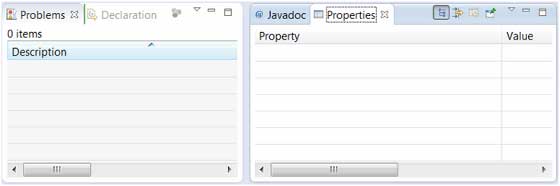
สร้างมุมมองโฟลเดอร์
มุมมองโฟลเดอร์สามารถดูโดยการเลื่อนแถบชื่อเพื่อแก้ไขแถบชื่อเรื่องออกไปข้างนอกหรือย้ายไปยังมุมมองโฟลเดอร์อื่นสร้างขึ้นแบบไดนามิก หากคุณลากรูปด้านล่างแถบชื่อเรื่องของกล่องสีเขียวเส้นหมายถึงมุมมองโฟลเดอร์ใหม่จะถูกสร้างขึ้น

ลากไอคอนที่จะย้ายไปด้านล่างของหน้าต่างที่คุณสามารถสร้างหน้าต่างทั่วทั้งความกว้างของมุมมองโฟลเดอร์ ลากไอคอนที่จะย้ายไปทางซ้ายหรือขวาของหน้าต่างคุณสามารถสร้างหน้าต่างทั่วทั้งความสูงของมุมมองโฟลเดอร์
มุมมองการดำเนินการ
คุณสามารถคลิกที่ "แสดงมุมมอง" ตัวเลือกที่จะเปิดมุมมองอื่น ๆ ในเมนูหน้าต่าง
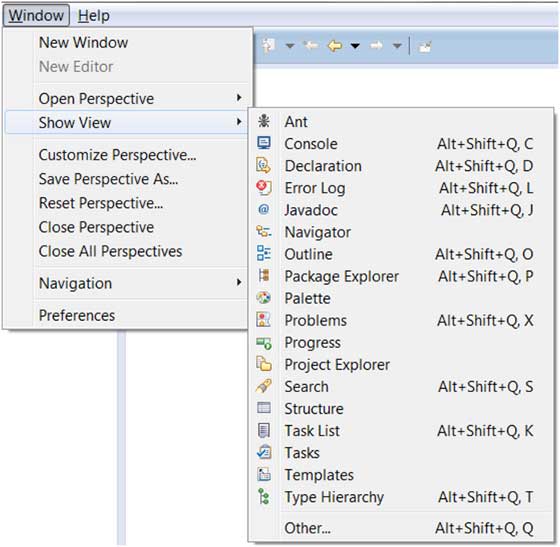
คลิกที่ "อื่น ๆ " ตัวเลือกเมนูจะปรากฏขึ้น "แสดงมุมมอง" กล่องโต้ตอบคุณสามารถค้นหาและเปิดใช้งานมุมมอง
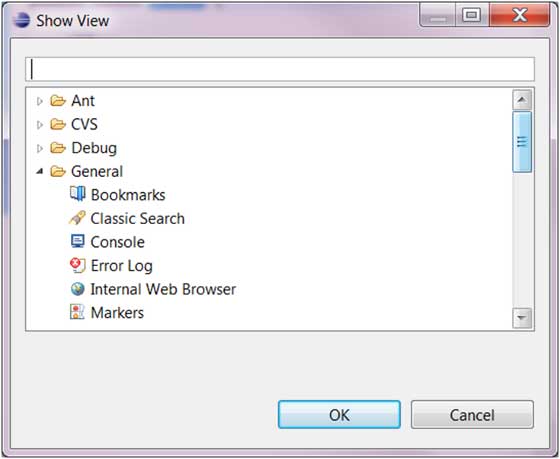
ดูจัดโดยแต่ละประเภท คุณสามารถดูกล่องค้นหาด่วน จากนั้นดูและเลือกเปิดคลิกปุ่ม "OK"